Cómo utilizar ReadyBoost para acelerar windows 7
Microsoft introdujo la tecnología ReadyBoost de Windows Vista con la promesa de un rendimiento acelerado, pero los reclamos cayó plana para la mayoría de usuarios. Sin embargo, esta característica realmente funciona en Windows 7. Puede utilizar ReadyBoost en Windows 7 para acelerar el proceso de arranque, acceso a datos, procesamiento de datos, y el apagado.
Cuando una unidad flash o la tarjeta se conecta con ReadyBoost, el equipo con Windows 7 utiliza la memoria de la unidad flash como memoria RAM. Después de todo, la memoria RAM es lo que controla la velocidad de los sistemas. Para Windows 7, Microsoft también ha hecho dos grandes mejoras en la función ReadyBoost.
Aunque la versión de 32 bits de Windows 7, sólo puede reconocer 3,5 GB de memoria de sistema (RAM), puede añadir hasta 256 GB de memoria flash. También puede difundir su memoria flash ReadyBoost a lo largo de hasta ocho dispositivos diferentes.
Si usted tiene un rápido USB o unidad flash disponibles, dar ReadyBoost una oportunidad con el sistema Windows 7.
Conecte una unidad rápida de letras (una unidad USB o una unidad de memoria flash) a un puerto USB.
Después de un momento o dos, Windows 7 abre el cuadro de diálogo Reproducción automática. El más rápido de la unidad flash, mayor es el impulso de la memoria.
Elija acelerar mi sistema mediante Windows ReadyBoost.
Windows 7 muestra el cuadro de diálogo Propiedades de la unidad, en la ficha ReadyBoost.
Elija el uso Esta opción de dispositivo y ajuste el control deslizante para reservar la cantidad indicada de espacio para ReadyBoost.
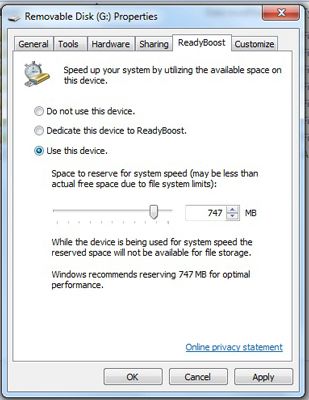
Sea cual sea el espacio que queda en la unidad se puede utilizar para los archivos de datos.
Haga clic en Aceptar.
ReadyBoost inicia inmediatamente.
Usted no tendrá que utilizar la función Quitar hardware con seguridad para quitar la unidad clave, pero si se quita la unidad, se pierde el impulso de memoria.




